책갈피 위젯은 앱에 보이는 맵 뷰 범위 컬렉션(즉, 공간 책갈피)을 저장합니다. 이를 통해 사용자는 구성을 통해 혹은 앱이 시작된 후 사용하면서 공간 책갈피를 생성하고 추가할 수 있습니다. 또한 앱에 사용된 웹 맵에 대해 정의된 기존 책갈피가 있는 경우 자동으로 사용됩니다.
책갈피 위젯 구성
책갈피 위젯은 앱이 시작될 때 자동으로 열리도록 설정할 수 있습니다. 이렇게 설정하려면 위젯의 점을 클릭하여 어두운 초록색으로 바꿉니다.
- 책갈피 위젯 위에 마우스를 놓고 작은 편집 아이콘
 을 클릭합니다.
을 클릭합니다. - 이 위젯의 기본 아이콘을 바꾸려면 위젯 아이콘 변경을 클릭합니다.
파일 탐색기 창이 열려 위젯 아이콘으로 사용할 로컬 이미지 파일을 찾을 수 있습니다.
- 새 책갈피를 추가하려면 클릭을 클릭하여 책갈피 생성 창을 엽니다.
- 이 창에서 맵을 사용하여 원하는 위치로 확대합니다.
- 텍스트 상자에 책갈피 이름을 입력합니다.
- 섬네일 아이콘을 클릭합니다.
파일 탐색기 창이 열려 책갈피 아이콘으로 사용할 로컬 이미지 파일을 찾을 수 있습니다.
참고 사항:
IE8 브라우저를 사용하는 경우 IE8 제한 사항으로 인해 21KB 이상의 이미지는 업로드할 수 없습니다.
- 확인을 클릭합니다.
책갈피 생성 창이 닫히고 선택한 섬네일 이미지와 함께 책갈피가 목록에 추가됩니다. 해당 책갈피가 보이지 않으면 목록 아래쪽으로 스크롤합니다. 위의 단계를 반복하여 책갈피를 더 추가할 수 있습니다.
- 확인을 클릭하여 이 창을 닫습니다.
책갈피 위젯 사용
책갈피 위젯을 클릭하면 위젯 구성 창을 사용하여 지정된 책갈피, 앱에 사용된 웹 맵에 정의된 책갈피 등 미리 정의된 모든 책갈피가 나타납니다. 목록에 있는 책갈피 섬네일 중 하나를 클릭하면 맵 범위가 책갈피 영역으로 설정됩니다. 또한 원하는 위치로 확대하고 텍스트 상자 옆의 + 아이콘을 클릭하여 책갈피를 더 추가할 수 있습니다. 사용 중에 정의되었거나 위젯 구성 창에서 구성되었던 책갈피를 삭제하려면 먼저 책갈피 아이콘을 클릭하여 강조하고 삭제 버튼을 클릭하여 삭제합니다. 웹 맵에 있었던 책갈피는 삭제 버튼을 사용할 수 없습니다.
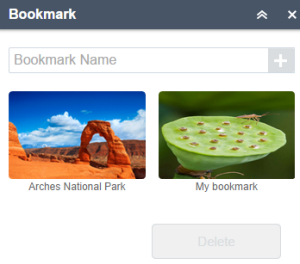
책갈피 창의 오른쪽 상단에 있는 X 버튼을 클릭하면 책갈피 창이 닫힙니다.